
Aplikacioni iOS Home është gjithnjë e më e plotë dhe funksionale, kjo është mënyra në të cilën Apple synon që ne të hyjmë në zëvendësimin e blerjes së produkteve të shtëpive inteligjente, veçanërisht ato që kanë vulën e: E pajtueshme me HomeKit nga llojet e IKEA, Philips Que dhe LIFX. Sidoqoftë, kur tashmë menaxhojmë një numër të mirë të pajisjeve të lidhura në shtëpi, aplikacioni Home mund të jetë një Kaos i vërtetë. Sot dua t'ju mësoj gjithçka që duhet të dini në lidhje me aplikacionin iOS Home dhe kështu të jem në gjendje të personalizoj imazhet, ikonat dhe zakonet e tij, le të shkojmë atje me këtë udhëzim.
Si të aktivizoni, çaktivizoni dhe përdorni pajisjet tona HomeKit
Nuk do t'ju jetë dashur shumë kohë për të kuptuar se Casa për iOS nuk ka një Vegël, është një nga pak aplikacionet vendase që nuk ka shkurtore kaq interesante. Sidoqoftë, kjo është për shkak se, në të vërtetë, House ka një ikonë të disponueshme në Qendrën e Kontrollit, për ta shtuar dhe hapur zbritja e shkurtoreve të shtëpisë pa pasur nevojë të futemi në aplikacion, thjesht duhet të shkojmë te Settings> Control Center> Customize control dhe këtu do të shtojmë ikonën Home.
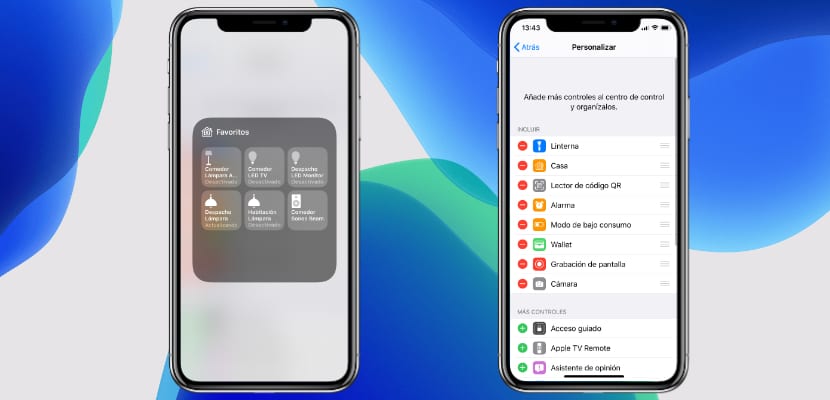
Që atëherë Dritarja e pajisjeve tona të preferuara do të hapet, deri në 9 për të qenë më specifik. Shtypja e tyre do t'i ndezim dhe fikim, por bëjmë një Shtypja e gjatë 3D Touch hap kontrolle të zgjatura që na lejojnë të zgjedhim ngjyrat dhe intensitetin. Këtu kemi një ikonë të një dhëmbi me dhëmbë poshtë që nëse e shtypim na çon drejtpërdrejt te cilësimet të asaj pajisje që të jetë në gjendje ta riemërtojë dhe personalizojë atë. Në të njëjtën mënyrë që nga Qendra e Kontrollit nëse klikojmë në ikonën House në drop-down, ajo na çon direkt në aplikacion në versionin e tij të plotë.
Si ta personalizojmë Shtëpinë tonë me HomeKit
Pasi të hapim aplikacionin iOS Home kemi butonin "edit" i vendosur në të djathtën e sipërme të ekranit. Nëse e japim dhe klikojmë mbi emrin e shtëpisë sonë, do të hapet një skedë e re që do të na lejojë të ndryshojmë karakteristikat e përgjithshme të "Shtëpisë" sonë në iOS, megjithatë, duhet të kujtojmë se mund të klikojmë në «Shto shtëpi», pasi mund të kontrollojmë sa më shumë shtëpi të duam. Në këtë skedë të personalizimit ne do të jemi në gjendje të kryejmë të gjitha veprimet e mëposhtme të personalizimit:
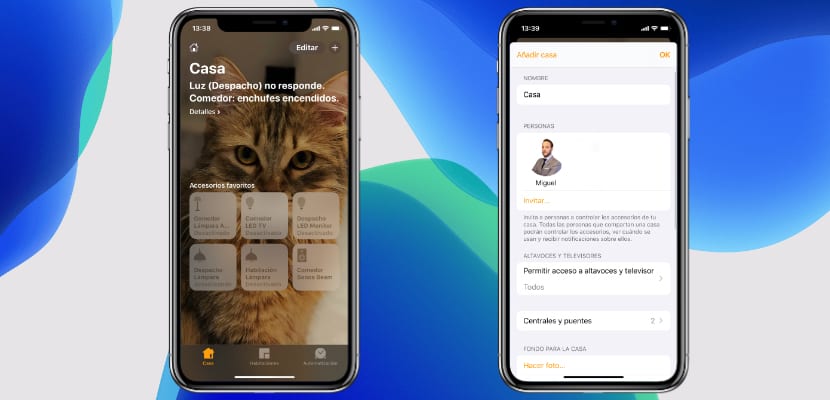
- Riemërtoni Shtëpinë dhe vendosni atë që duam
- Ftojini përdoruesit e iOS për të kontrolluar Shtëpinë tonë nga pajisja juaj iOS
- Menaxhoni aksesin në altoparlantë dhe televizion për njerëzit që lidhen me WiFi si dhe fjalëkalimin për altoparlantët dhe televizionet tona
- Menaxhoni qendrat e aksesorëve dhe urat lidhëse në secilën shtëpi
- Zgjedhja e një sfondi për shtëpinë duke zgjedhur një foto nga biblioteka jonë ose duke e marre direkt
- Shtoni shënime në shtëpi në mënyrë që të gjithë t'i lexojnë ato nëse kanë qasje në të
- Fshi një shtëpi, dhe për këtë arsye të gjitha pajisjet e lidhura HomeKit do të shkëputen
Si të krijoni dhe personalizoni dhomat
Në mënyrë ideale, ne kemi pajisjet HomeKit të porositura nga vendbanimet, kështu që do të jemi në gjendje t'i menaxhojmë më shpejt dhe t'i dimë në çdo kohë se ku ndodhen. Për ta bërë këtë, klikoni në skedën "Dhoma" dhe para se të lidhni ndonjë produkt HomeKit, klikoni në "+" për të krijuar dhoma. Pasi t'i kemi krijuar, do të mund të klikojmë në butonin «Redakto» për t'i personalizuar ato një nga një, unë ju rekomandoj që të bëni një fotografi të secilës dhomë dhe ta përdorni në sfond për ta identifikuar më shpejt. Nëse klikojmë në «Redakto» dhe zgjedhim dhomën mund të:
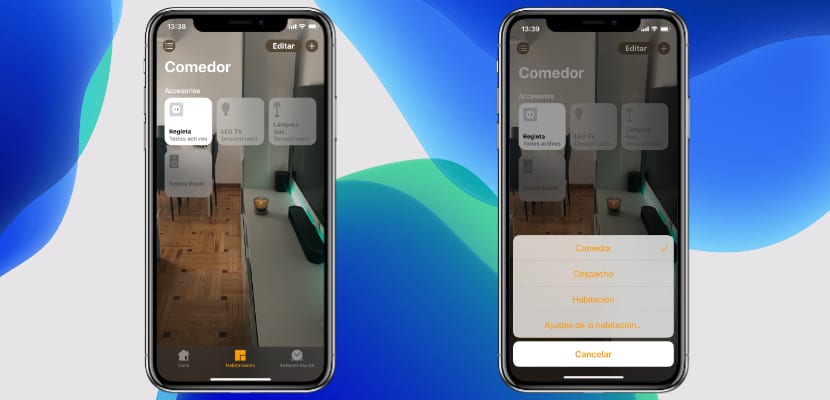
- Zgjidhni emrin betoni i dhomës së zgjedhur
- Caktoni një zonë (grup dhomash) në rast se ne dallojmë dyshemetë ose sektorët e shtëpisë
- Zgjidhni një fond ose bëni një foto për ta caktuar atë
- Fshi çdo dhomë
Kur lidhim një pajisje HomeKit, ajo do të na pyesë nëse duam ta caktojmë atë në një dhomë specifike. Kjo Ne mund ta ndryshojmë atë kur të duam, thjesht duhet të shtypim "Redakto", të zgjedhim pajisjen dhe brenda opsionit "Dhoma" të zgjedhim atë që duam. Kjo është sa lehtë mund të caktojmë aksesorin që duam në secilën dhomë dhe t'i kemi të rregulluar në mënyrë të përsosur në mënyrë që ne dhe të gjithë që kanë qasje t'i identifikojmë ato në aplikacionin Home.
Si të personalizoni të gjitha pajisjet HomeKit në shtëpi
Si mund të ishte ndryshe, ikonat dhe personalizimi marrin shumë rëndësi në një aplikacion si Home. Si parazgjedhje, çdo pajisje do të marrë një emër dhe një ikonë, por ne do të jemi në gjendje ta rregullojmë këtë kur e shohim të arsyeshme dhe është gjithashtu shumë e lehtë. Për ta bërë këtë thjesht ne duhet të klikojmë brenda aplikacionit Home në «Redakto» dhe të zgjedhim pajisjen, atëherë menuja e tij e rregullimit do të hapet aty ku mundemi:

- Riemërtojeni ai që duam
- Zgjidhni dhomën ku punon
- Përfshini atë në «Favorites»: Kjo do ta bëjë atë të shfaqet në Qendrën e Kontrollit dhe në skedën kryesore të aplikacionit Home
- Zgjidhni mjedisin në të cilin punon
- Hiqni aksesorin
- Ndrysho ikonën e aksesorit: Për ta bërë këtë, klikoni pranë emrit në ikonë dhe do të hapet një dritare zbritëse me të gjitha ato që mund të zgjidhen sipas llojit të produktit
- Aksesorë grupi: Kështu që disa ndizen dhe fiken në të njëjtën kohë nëse e bëjmë në njërën prej tyre
Këto janë tiparet kryesore që ne mund ta rregullojmë në aplikacionin iOS Home për të identifikuar pajisjet tona shpejt.
Si të krijoni dhe përdorni «Mjedise» dhe «Automatizimi» në aplikacionin Home
Më në fund do të bëjmë dallimin midis «Automatizimit» dhe «Mjedise» në shtëpi me HomeKit:
- Mjedise: Një seri aktivizimesh dhe çaktivizimesh të personalizuara që ne krijojmë në mënyrë që pajisjet të funksionojnë sipas nevojave tona, për shembull, ne mund të krijojmë një mjedis me drita të ulëta, rritje të volumit dhe dritë me ngjyra për të parë një film.
- Automatizmat: Në këtë seksion thjesht mund të vendosim një cilësim në mënyrë që në kohë të caktuara të ekzekutohen disa funksione që duam, për shembull, që në orën 07:00 të mëngjesit çdo ditë ndriçimi të ndizet pak për të na zgjuar.
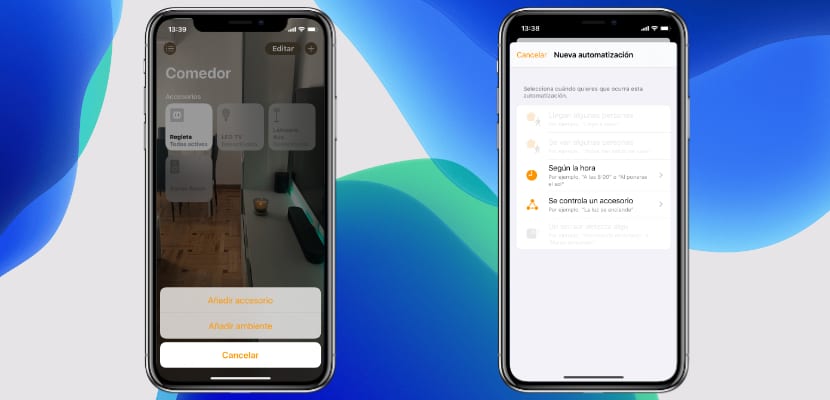
Ne mundemi menaxhoni automatizmat sipas:
- Nëse dikush arrin ose largohet duke vendosur pozicionin e përdoruesit
- Sipas kohës specifike të ditës
- Në varësi të faktit nëse ndezim ose fikim një pajisje shtesë specifike (Për shembull, nëse ndizim llambën e kuzhinës, llamba e rrobave gjithashtu do të ndizet)
- Në varësi të faktit nëse ndonjë nga sensorët zbulon një aktivizim
Nëse keni truket ose pyetjet tuaja, mos hezitoni të ndaleni në kanalin tonë Telegram ose na lini atë që dëshironi të shkruar në kutinë e komenteve.
